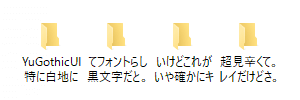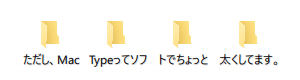PC でワイヤレスゲームパッドを使いたい! ってなったとき、国内では現状 ――
 |
LOGICOOL ワイヤレスゲームパッド F710r 【MHG2 認証対応】 価格:¥ 3,400 (2016-09-07 時点) 販売:ロジクール | 発売日:2013-04-19 |
 |
Xbox 360 Wireless Controller for Windows 価格:¥ 3,436 (2016-09-07 時点) 販売:マイクロソフト | 発売日:2011-04-20 |
この 2 つしか選択肢がありません。
Xbox ワイヤレスアダプターは技適通ってないし、スチームコントローラーはクセのある仕様で扱いづらいと聞くし。
……ゲーム中有線パッドに何度も缶・ビン・ペッドボトルを引き倒され、そのたびに机と床を掃除させられ、その後わずかに残った気の抜けたくそマズいビールやら炭酸飲料を嚥下することを強制される。有線ゲームパッド = 敵と見なすに至ったわしみたいな人間にとっては、違法行為に手を染めるかクセのある仕様を手懐けるか ―― もしくはゲーム中の水分補給を一切諦めて有線パッドでゲームする、しか選択肢がありませんでした。
パソコンで DUALSHOCK®4 を無線で楽しめる USB ワイヤレスアダプターを 9 月 6 日(火)に発売! | PlayStation®.Blog
そんな無線パッド派に福音が。なんと PS4 の DUALSHOCK®4 を無線接続できるアダプターが登場! うおおおお!
わしは時既に時間切れで違法行為に手を染めてしまった犯罪者なので今更カタギには戻れません。が、しかしこのアダプターによって脱水症状で倒れる同士が減る! と発表時は喜んだものです。
しかしこれよく読むと。
本アダプターは、PlayStation®4 を遠隔操作できる Windows® PC および Mac 向けの「PlayStation®4 リモートプレイ(※ 1)」をインストールしたパソコンの USB ポートに接続すると、Bluetooth®通信により DUALSHOCK®4 の全ての機能(※ 2)(各種ボタン、アナログスティック、タッチパッド、ライトバー、モーションセンサー機能、バイブレーション <振動> 機能、ステレオヘッドホン/マイク端子)がご使用いただけます。
PlayStation®4 リモートプレイ上でしかフルコントロール出来ない。ぽい。
つまりはスチームコントローラーと同じような感じでした。
これ書いてるの発売後なので Lodestone やフォーラムにいくつかレビュー? がアップされております。どうやらボタンキャリブレーションが出来ないみたいで。
でも「DUALSHOCK®4 を Windows 版でも利用可能」としたカミサマです。もしかしたらこのアダプター経由での接続にも正式に対応してくれるのでは……と言う期待が。
乾いた状態でのゲームプレイを強制されてる人が一人でも少なくなることを祈っております。
 |
DUALSHOCK 4 USBワイヤレスアダプター 価格:¥ 3,191 (2016-09-07 時点) 販売:ソニー・インタラクティブエンタテインメント | 発売日:2016-09-06 |
PS リモートプレイアプリ、弊社の Windows 10 には入れられませんでした。Media Feature Pack とやらがエラーでインストールできず。PS4 アカウントの Nonowa さんをエリコンで動かせる? とちょっと思ったのだけど。
リモートプレイは出来ず(カスタマイズしすぎて何が原因か判らない)、しかしエリコンに慣れてくるに従いどうしても DUALSHOCK®4 では物足りない。
いや、良いコントローラーなんですよ? でもパドルボタンの有無がやっぱでかい。
ので Nonowa さんのアカウントにも Win 版追加してしまいました。
 |
FFXIV オンライン [Windows][ダウンロード] 価格:¥ 4,663 (2016-09-07 時点) 販売:sqex | 発売日:2015-06-23 |
結果、4.0 は 2 クライアント (Windows / PS4) x 2 アカウントで計 4 本も買わねばならなくなりました。DQX なら 2 クライアント分の 2 本で良いのに!
FC 活動。
<わし> あくあぽりすいいっすか テイルフェザー西すぐ
<えらいひと> まだあきらめてないのか!
<わし> もちろんよ らすといくまで付き合ってもらうからな!
<えらいひと> 急用が出来たので
魔紋は開きませんでした。
先週は 1 部屋退出と魔紋なし。
マテリジャ禁断を成功させて許された河本氏だけど、自身の地図で最終層行くまでやっぱり許さないことにしました。